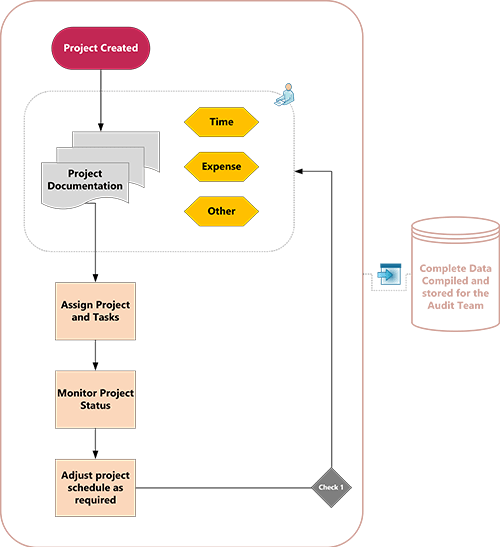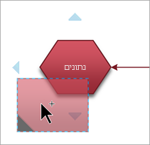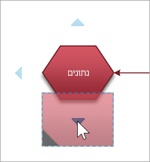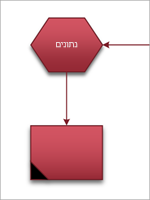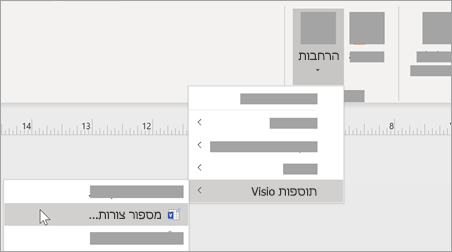בצע ביקורת על דיאגרמות ונתח תהליכים כגון עסקאות פיננסיות וניהול מלאי.
-
הפעל את Visio האפליקציה.
-
בחר את הכרטיסיה תבניות בתצוגת Backstage ולאחר מכן בחר עסקים >ביקורת.
-
בחר את דיאגרמת הביקורת שבה ברצונך להתחיל ובחר צור.
-
עבור כל שלב בתהליך שאתה תמסמך, תגרור ותחבר צורות של תרשימי זרימה לציור שלך:
-
גרור צורה מסטנסיל אל דף הציור ומקם אותה ליד הצורה שברצונך לחבר אותה אליה או מעל לה. משולשים כחולים יופיעו.
-
תוך החזקת לחצן העכבר לחוץ, גרור את הצורה מעל אחד מהמשולשים הכחולים כך שהיא הופכת לכחול כהה.
-
שחרר את לחצן העכבר. הצורה מוצבת בדף הציור, ומחבר מתווסף ומודבק לשתי הצורות.
-
-
כדי להוסיף טקסט לצורה, בחר אותו ולאחר מכן הקלד.
-
באפשרותך למספר את הצורות בתרשים הזרימה כדי להמחיש את רצף שלבי התהליך:
-
בתרשים זרימה, בחר את הצורות שברצונך למספר.
-
בכרטיסיה תצוגה , בחר הרחבות >Visio נוספות.
-
בכרטיסיה כללי ,תחת פעולה, בחר מספר אוטומטי. תחת החל על, לחץ על צורות נבחרות ולאחר מכן לחץ על אישור.
עצה: כדי למספר צורות של תרשימי זרימה חדשים כאשר הן נגררות אל הדף, בתיבת הדו-שיח מספר צורות, לחץ על המשך למספר צורות בעת שחרורן בדף.
-
הערה: ב Visio באינטרנט, צורות ביקורת זמינות רק עבור Visio תוכנית 1 ו Visio תוכנית 2 מנויים. הם אינם זמינים למשתמשים של Visio ב- Microsoft 365.
כדי ליצור דיאגרמת ביקורת, התחל בציור ריק חדש.
-
פתח את Visio באינטרנט.
-
בחר ציור ריק חדש.
-
בחלונית צורות , בתיבת החיפוש, הזן ביקורת ולאחר מכן הקש Enter.
-
בתוצאות, בחר צורות דיאגרמת ביקורת ולאחר מכן בחר הוסף.
-
גרור את הצורות שברצונך לייצג את התהליך העסקי שלך אל דף הציור.
-
חבר את הצורות כרגיל. לקבלת מידע כללי אודות חיבור צורות, ראה הוספת מחברים בין צורות.
-
כדי להוסיף טקסט לצורה, בחר אותו ולאחר מכן הקלד. לאחר שתסיים להקליד, לחץ מחוץ לבלוק הטקסט.
-
לחץ באמצעות לחצן העכבר הימני על צורה כלשהי כדי להוסיף אליה מאפיינים ( עלות, משךזמן, משאבים) או כדי לשנות תכונות (כגון תיוג /לאמתויג) המשפיעות על מראה הצורה.